Content Limitless
Content Limitless はウェブブラウザをコントロールする、操作性の高いブラウザハイジャッカーです。他のハイジャッカーと同様、ブラウザの設定を強制的に変更し、検索を好みのサイトにリダイレクトし、画面を押し付けがましい広告で溢れさせます。厄介な関連性は「Your file is ready to download(あなたのファイルをダウンロードする準備ができました)」ウイルスやSearch Bossとの関連性で、ユーザーを騙して潜在的に有害なソフトウェアをダウンロードさせます。このようなハイジャッカーの主な目的はシステムに直接ダメージを与えることではありませんが、ウェブトラフィックを収益化する彼らの手口は不注意にも他の問題を引き起こす可能性があります。たとえハイジャッカーが深刻なマルウェアと比較してそれほど脅威ではないように見えても、ブラウジングの活動を妨害し、コントロールするその能力には、独自の課題があることを認識することが重要です。
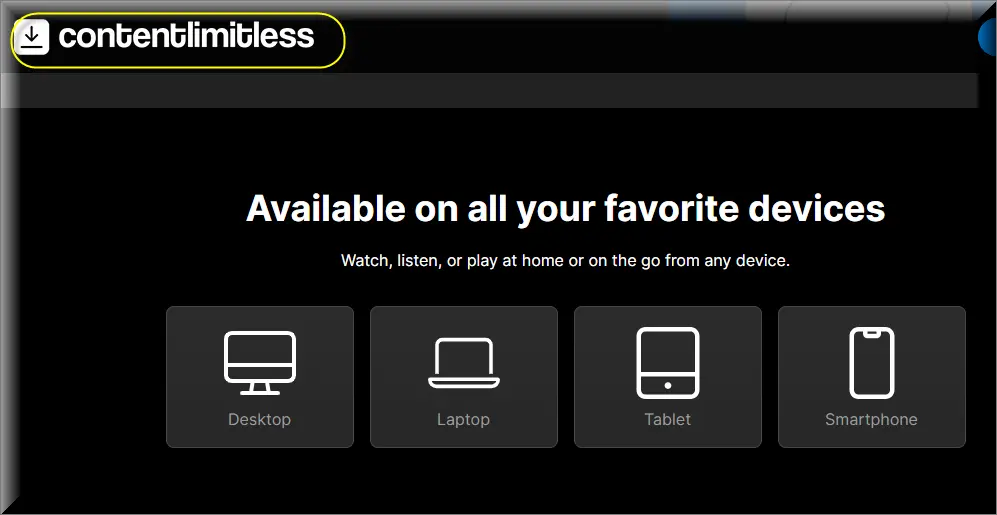
Content Limitless ウイルス
Content Limitless ウイルスがあなたのシステムに侵入すると、多数の潜在的なリスクが発生します。それは単にブラウジング体験を煩わしく変えるだけではありません。ユーザーを安全でないサイトにリダイレクトさせることにより、システムをさらなるマルウェア感染にさらすのです。さらに、あなたのオンライン活動を監視し、プライバシーを侵害し、データの盗難につながる可能性もあります。また、すでに述べたように、この Content Limitless ai ウイルスは “Your file is ready to download” マルウェアに関連していると報告されており、ランサムウェアやトロイの木馬のような追加の脅威にシステムをさらす可能性があります。このシナリオをさらに複雑にしているのは、「あなたの組織によって管理されています」という制限を課す能力であり、ハイジャッカーによって引き起こされた変更を元に戻すことを困難にしています。この制限により、ユーザが自分の設定をコントロールすることが制限され、ハイジャッカーの影響力が増大します。
コンテンツ無限ポップアップ
Content Limitlessに関連する最大のセキュリティ問題は、疑わしい、そして有害な可能性のあるコンテンツを画面に表示する可能性があり、もちろんアプリを削除しない限り、それを止めるためにできることはほとんどないということです。Content Limitlessにはトロイの木馬やランサムウェアのような有害な能力はありませんが、そのような脅威やその他の脅威の入り口として機能する可能性があります。また、Content Limitless ハイジャッカーが表示するものをほとんどコントロールできないため、詐欺サイトやフィッシングページにリダイレクトされる可能性もあります。つまり、Content Limitlessがあなたのブラウザに入っていることに気づいたら、私たちのガイドに従うか、または推奨される除去ツールを使ってこの望ましくないアプリを取り除くことをお勧めします。
Content Limitless 無限の配信
Content Limitlessのようなブラウザハイジャッカーの配布方法は特にステルス性が高く、無防備なユーザーを発見するのは困難です。このハイジャッカーは一般的にソフトウェアバンドル経由でシステムに侵入し、他の合法的なソフトウェアの「推奨」または「エクスプレス」インストールセットアップの中に隠されています。その他の配布経路としては、危険な電子メールの添付ファイルや誤解を招くようなリンクがあり、多くの場合、無害または関連性があるように見えます。このような狡猾な手法により、Content Limitlessは、ユーザーが知らず知らずのうちに、正規のプログラムや目立たないファイルを装ってハイジャッカーをインストールし、システムに侵入することができるのです。このような配布の手口は、ユーザーの信頼と意識のギャップを悪用するため、教育や警戒の強化が重要な抑止力となります。ブラウザの予期せぬ動作など、ハイジャッカーの潜在的な活動の兆候を理解することは、早期発見に役立ちます。
ContentLimitless.com コムの予防
ContentLimitless.comや同様のハイジャッカーの侵入を防ぐためには、ユーザーは安全なオンライン慣行に真摯に従わなければなりません。これは新しいソフトウェアをインストールする際、常に「カスタム」または「アドバンス」インストールモードを選択することから始まります。この方法によって、不要なアプリケーションを搭載している可能性のあるバンドルソフトウェアの選択を解除することができます。最新のオンライン脅威に関する最新情報を入手し、ハイジャッカーの潜在的な活動の兆候に精通することも、効果的な防御を確立する上で極めて重要です。定期的なソフトウェアのアップデートも見逃せません。これらのアップデートには、セキュリティの脆弱性に対する重要なパッチが含まれていることがよくあります。ブラウザのプライバシー設定をしっかりと行うことで、ContentLimitless.comのようなハイジャッカーからの迷惑な侵入を阻止することができます。さらに、見慣れないファイルや不審なファイル、ブラウザのアドオンを定期的にシステムスキャンすることで、脅威を早期に発見することができます。
概要:
| 名称 | Content Limitless |
| タイプ | アドウェア/ブラウザハイジャッカー |
| 検出ツール |
Content Limitlessを取り除く
Content Limitlessを素早く削除するには、次のようにしてください。:
- ブラウザの設定を開き、「その他のツール」(ブラウザによっては「アドオン」)を選択する。.
- 次に「拡張機能」タブをクリックします。.
- Content Limitlessという拡張子を探してください。.
- 削除 Content Limitless ゴミ箱アイコンをクリックしてください。
- 確認と なくす Content Limitless その他不審物.
この方法でうまくいかない場合は、以下の詳細なContent Limitless除去ガイドに従ってください。.
ウィンドウズ・ウイルスに感染している場合は、以下のガイドに従ってください。
Macのウイルスに感染している場合は、以下のサイトをご利用ください。 Macで広告を削除する方法 ガイド.
アンドロイド・ウィルスをお持ちの方は アンドロイドマルウェアの除去 ガイド.
iPhoneのウイルスに感染している場合は、以下のサイトをご利用ください。 iPhoneウイルス除去 ガイド.
一部のステップでは、ページを終了する必要があります。 ブックマーク 後で参照するためである。
次のページ, セーフモードで再起動する (やり方がわからなければ、このガイドを使おう).
 Content Limitlessアプリをアンインストールし、そのプロセスを終了する。
Content Limitlessアプリをアンインストールし、そのプロセスを終了する。
まず最初にしなければならないことは、あなたのコンピューターに怪しいインストールがないか探し、Content Limitlessから来たと思われるものをアンインストールすることです。その後、タスクマネージャーで不要なアプリに関連しそうなプロセスを検索して取り除く必要があります。
アプリ、特に不正なアプリは、他の何かをインストールしたり、そのデータ(設定ファイルなど)の一部をPCに残すように要求することがあります。マルウェアを駆除するためには、PCからすべてが削除されていることを確認する必要があります。また、アンインストールが許可されていない場合は、ガイドに従って進み、他のすべてを完了した後にもう一度試してください。
- 不正アプリのアンインストール
- 不正なプロセスの削除
スタートメニューに「アプリと機能」と入力し、最初の結果を開き、アプリのリストを日付順に並べ替え、最近インストールされた不審なエントリーを探す。
Content Limitlessにリンクしていると思われるものをクリックし、アンインストールを選択し、プロンプトに従ってアプリを削除する。

プレス Ctrl + Shift + Esc, クリック 詳細 (まだクリックされていなければ)、不審なエントリーを探す に関連している可能性がある Content Limitless.
疑わしいプロセスが見つかったら、そのプロセスを右クリックして ファイルを開く場所, 以下に示す無料のオンラインマルウェアスキャナーでファイルをスキャンし、脅威としてフラグが立ったものをすべて削除する。


その後、タスクマネージャに不正なプロセスがまだ表示されている場合は、そのプロセスをもう一度右クリックし、以下を選択します 終了プロセス.
 異なるシステム設定に加えられたContent Limitlessの変更を元に戻す
異なるシステム設定に加えられたContent Limitlessの変更を元に戻す
Content Limitlessがシステムの様々な部分に影響を与え、設定を変更している可能性があります。これにより、マルウェアがコンピュータ上に留まったり、削除したように見えても自動的に再インストールされたりする可能性があります。そのため、スタートメニューから影響を受けた可能性のある特定のシステム要素を検索し、Enterキーを押してそれらを開き、承認なしに何かが変更されていないかどうかを確認することで、以下の要素をチェックする必要があります。次に、以下に示す方法で、これらの設定に加えられた不要な変更を元に戻す必要があります:
- DNS
- Hosts
- Startup
- Task
Scheduler - Services
- Registry
スタートメニューに入力 ネットワーク接続の表示
右クリック プライマリ・ネットワーク, 行く プロパティ, そしてこうするんだ:

スタートメニュー」と入力してください: C:\Windows\System32\drivers\etc\hosts

スタートメニューに入力: スタートアップアプリ

スタートメニューに入力: タスクスケジューラ

スタートメニューに入力: サービス

スタートメニューに入力: レジストリエディタ
プレス Ctrl + F 検索ウィンドウを開く

 ブラウザからContent Limitlessを削除する
ブラウザからContent Limitlessを削除する
- クロームからContent Limitlessを削除する
- FirefoxからContent Limitlessを削除する
- EdgeからContent Limitlessを削除する
- に行く Chromeメニュー > その他のツール > 拡張機能、 をオフに切り替えて 削除 不要な拡張子
- 次に、クロームのメニューから 設定 > プライバシーとセキュリティ > 閲覧データの消去 > 詳細設定. 以外のすべてにチェックを入れる パスワード をクリックしてください OK.
- こちらへ プライバシーとセキュリティ > サイト設定 > 通知 で、通知を送ることを許可されている不審なサイトを削除する。同じことを サイト設定 > ポップアップとリダイレクト.
- こちらへ 外観 に不審なURLがあれば カスタムウェブアドレス フィールドを削除してください。
- Firefoxメニュー, 行く アドオンとテーマ > 拡張機能, をクリックして、疑わしい拡張機能をオフにします スリードットメニュー, をクリックしてください 削除.
- オープン 設定 Firefoxのメニューから, 行く プライバシーとセキュリティ > クリアデータ, をクリックしてください クリア.
- スクロールダウンして アクセス許可, クリック 設定 各許可について、疑わしいサイトを削除する。
- に行く ホーム タブに不審なURLがないか確認してください ホームページと新しいウィンドウ フィールドを削除する。.
- ブラウザーのメニューを開き エクステンション, クリック エクステンションの管理, そして 無効 そして 削除 どんな不正なアイテムでも。
- ブラウザのメニューから 設定 > プライバシー、検索、サービス > クリアする項目を選択する, を除くすべてのボックスにチェックを入れる パスワード, をクリックしてください クリア.
- に行く クッキーとサイトのパーミッション タブで、許可された不正サイトの各許可タイプをチェックし、削除する。
- を開く スタート、ホーム、新しいタブ セクションに不正なURLがある場合は ホームボタン, 消す.

コメントを残す